
-
1Password mac版
-
大小:22.02M
更新时间:25-07-31
系统:Mac
版本:v8.11.4

大小:22.02M
更新时间:25-07-31
系统:Mac
版本:v8.11.4
如今密码泄露事件层出不穷,为了账户密码不怕被一锅端,较为安全的办法是针对不同网站设置不同密码 ,这样虽更安全,但是日积月累以来,成千上万个网站和APP账号,时间久了,靠记忆是真的记不住的。对于现在信息化时代的人来说,一款真正好用、安全可靠的密码管理工具就显得尤为重要了,而1Password mac版正是这样一款可以帮你保管各种密码,防止遗忘,并且拥有为不同的网站自动生成独立的复杂密码、实时同步到各个设备,进行加密存储等功能的密码管理软件。可以说1Password软件在同类软件中处于领先的地位,无论是知名度、易用性、用户量都遥遥领先,能够完美兼容地Windows、Mac OS、Android、iOS等系统的运行使用户的数据可以在手机、电脑间跨平台跨设备同步,并且所有数据都使用了安全级别极高的AES-256位进行加密 ,目前几乎没有被盗取的可能性。
作为一款老牌密码管理软件,1Password在用户中的口碑可谓极佳,软件主要包含了“密码管理器与“浏览器扩展”两个部分。同时预设了一些常用类别,可以用它来保存网页登录信息、安全备忘笔记、软件许可 / 注册码、银行账户、身份信息、服务器帐号等。软件还支持让你添加文件/文档作为附件,你也可以将其他的各种会员信息、社保号码、路由器密码、驾照护照、证件复印件等通通都交由 1P 加密保管,全方位涵盖日常生活和工作上需要记录的所有需求,1Password不仅支持中文界面,还完美支持中文全文搜索,解决了一切与密码相关的烦恼、减轻记忆负担、妥善地储存管理好用户所有的账号密码和数字资产。
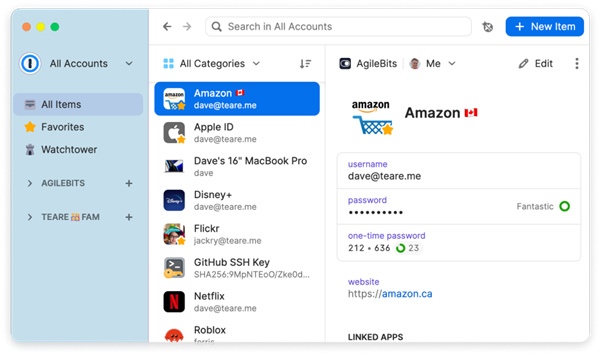
1、在您的所有设备上使用密码
1Password 让创建并使用强大的密码变得简单,在几秒钟之内登录任何应用或网站。 您的信息可以在您需要的各种设备上使用,每个平台和网络浏览器上都有精心设计的应用程序。
2、共享如此简单
1Password 是共享登录信息、信用卡信息、文件和其他重要信息最安全的方式。 保持个人项目的私密性,并与需要的人安全地共享秘密。 如果团队或家庭成员无法访问帐户,你可以帮助其恢复权限。
3、不仅仅是密码
在网站和应用程序中自动填写表格、支付和登录信息。 保存重要的文件,如护照和身份证,保护你的软件许可证和医疗记录,并存储私人笔记以备保管。
4、比浏览器自带的密码管理器更强大
1Password 使你能从任何平台不限数量的设备上访问你的数据。 通过 Apple Watch 或触控 ID 在支持的设备上瞬间解锁。
另外,它还可作为验证器使用,方便获得多步验证的一次性密码。
5、独家安全保护,绝对隐私设计
你存储在 1Password 中的信息经过端到端加密,只有你拥有解密的钥匙。 我们无法看到你在帐户中存储的内容或你访问的网站,我们的系统专为您的数据安全设计,即使您的设备被盗或我们的服务器被黑也不会影响其安全性。
6、获得自动安全警告
在潜在威胁发生之前识别。 Watchtower 将就薄弱、重复使用、已被泄露的密码提醒你,让你能够立刻更改密码。
如果你的信息在数据泄露事件中被公开,你也会收到警告。
1、打开1Password,软件会问你是不是老用户,不是老用户的话就需要创建一个新的数据库来存储你的密码,
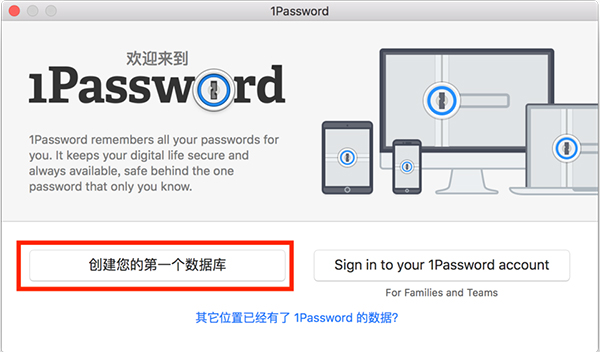
2、登录完成后,软件会给你3个弹窗来介绍它的三个很友好的特色功能,这三个功能提供的默认选项非常贴心,你可以直接像你平常安装软件时的操作方式一样,一直选择“继续”点过去,
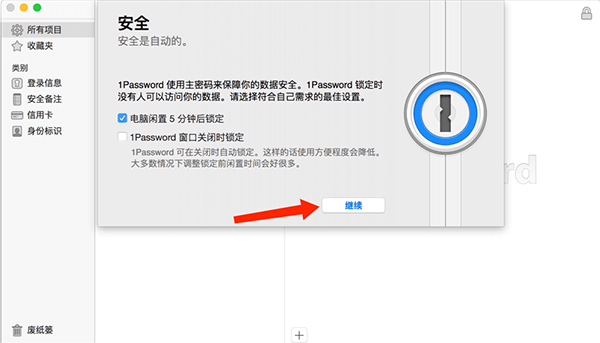
3、进入第一个弹窗界面,进行1Password何时选择自动锁定的设置。包括“电脑闲置5分钟后锁定”和“窗口关闭时锁”选项,并附带说明,根据自己的需求进行设置即可,
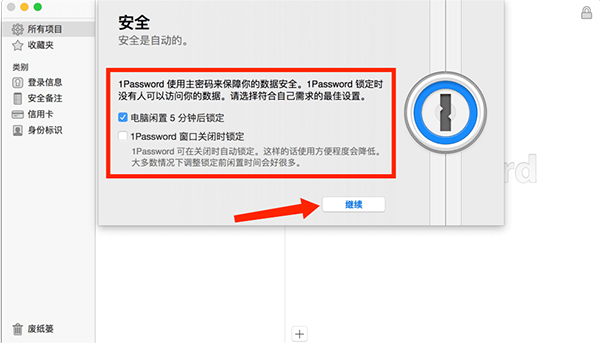
4、进入第二个弹窗界面,告诉你1Password所支持的网站以及软件图标。我们一般对图像的识别要高于文字和数字的识别,在列表里,我们可以以文字标题作为图片的辅助,建议选择使用丰富的图标,
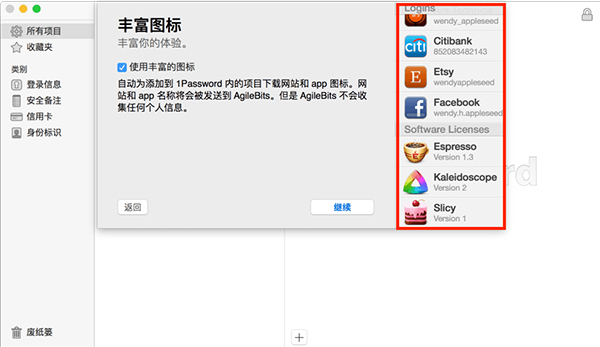
5、进入第三个弹窗界面,介绍了1Password mini。这是1Password 的一个核心功能,在1Password for Mac的使用过程中,你可能用的更多的是1Password mini而不是1Password软件本身。mini几乎可以做到主软件的所有功能,而且继承了所有的快捷键,
如果你勾选了图中的始终保持mini的运行然后点击了开始使用1Password,那么你的菜单栏里就会出现一把小钥匙,它就是1Password mini,
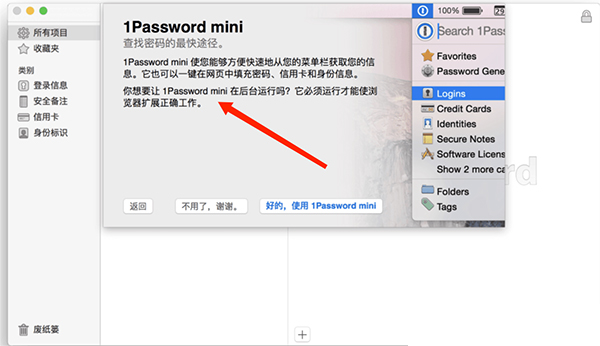
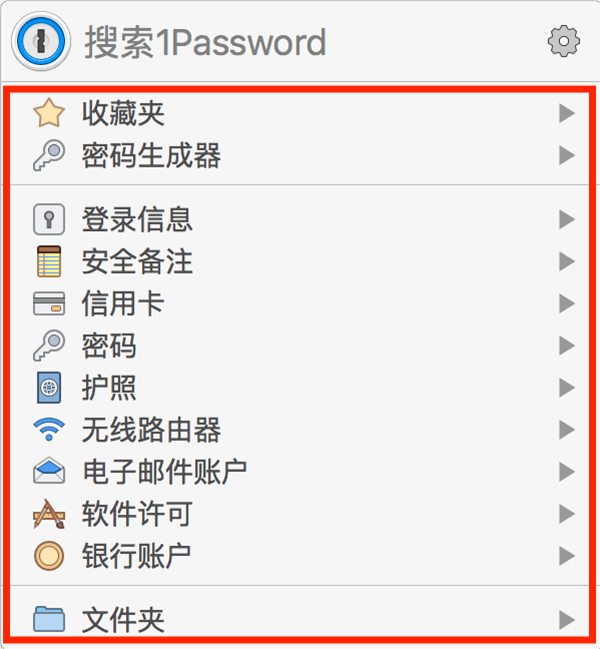
6、了解完三个弹窗后,我们来开始创建一个新的密码管理项目。在主界面,选择下方的“+号”图标,可看到包括“密码”、“会员卡”、“护照”、“数据库”等一切你所需用到的密码模版,你只要按需选择即可,而且这些模板自定义的程度很高,你可以修改、删除和自定义排序任意条目,来尽可能符合你的需求,这里以“微博”为例,进行新的密码项目创建,
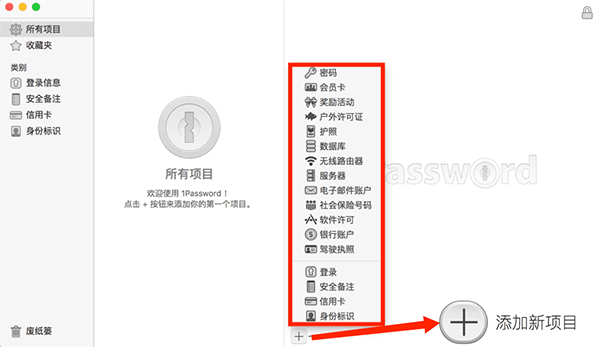
7、首先选择登录这一项,进去以后1Password 就会自动选中登录这两个字方便你修改。这部分你应该修改为服务名称,如果是同一服务有多个账号,比如有多个微博帐号,就应该以服务隔离符号帐号名的方式来用于区分不同的帐号,
8、输入该服务的帐号名称,
9、如果是再注册一个账号的话,让1Password来帮你直接生成一个复杂的密码。1Password生成密码可以自定义规则,你可以设定你密码的位数,密码中的符号个数、数字个数、大写字母个数、是否允许重复、是否允许可读等,
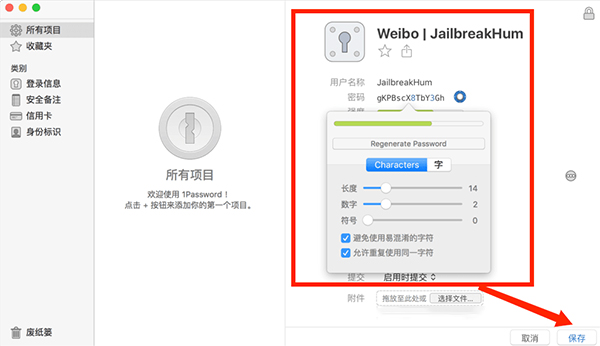
10、当你的帐号编辑完毕以后,软件会在显示的部分自动过滤掉你没有填写的条目,只显示你填写过的内容。在有密码的部分会自动的处理成黑色圆点,保障你的密码不会在你浏览条目的时候被人偷看。而如果是你自己想看的话,只需要在1P的界面里按下⌥Alt键就可以看到密码,松开按键密码就会变回黑色圆点,
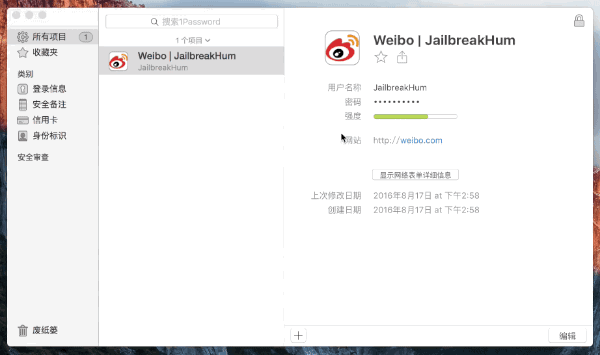
11、在上图中我们看到了微博的图标。这是1Password 的自动补全功能,当你在「网站」这个条目里填入你这个帐号密码对应服务的网址时,图标会自动从网站的Favicon获取(也就是你在保存一个网址为书签时看到的那个小图标)。如果有的服务没有使用高清图标甚至没有图标也没关系,每个模板里的图标都可以修改,你可以拖拽任意图片进去,如此一来新的密码管理项目就创建完成了。
一、浏览器插件的两个主要功能使用。
功能一:保存登录
1、在安装完1Password浏览器插件以后,每次在浏览器中登录或注册一个新帐号,都会弹出这样一个提示,来问你是否保存刚才填写的信息:
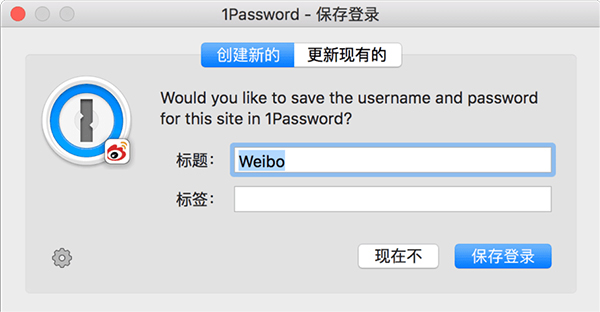
2、除了创建新的这一栏,还有更新现有的这个选项,它的作用是让你在更改密码的时候变得方便,比如你微博的密码以前是 A,现在修改为了 B,那么你可以选择是新建一个帐号,还是在同一个帐号上把旧的密码替换为新密码。这里推荐使用后一种办法,也就是更新现有的登录,因为首先你已经替换掉的密码就不需要保存了,而在同一个服务里你可能有多个帐号,软件自动填充的界面里,帐号越多就越浪费查找和选择的时间,尤其是名字还一样的时候。
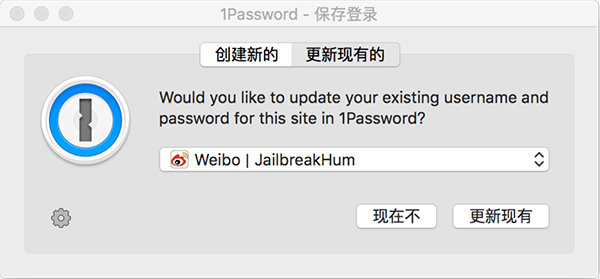
功能二:快速登录
1、在往常,你要登录一个软件,需要做的起码是输入帐号-选下一个输入框-输入密码。而通过1Password 的浏览器插件,整个过程将缩简为一个快捷键:
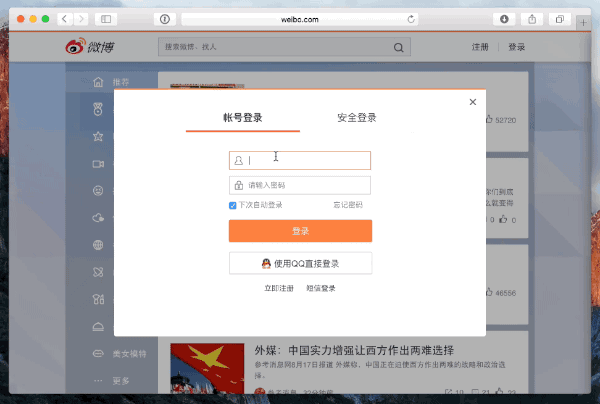
2、浏览器中快速登录将会是你在使用1Password中最常用到的功能,它的默认快捷键也是 ⌘Command + \,你可以在软件的设置里修改。
二、通过1Password mini快速安全登录。
1、我们可以在 1Password mini 里直接打开某项保存过帐号密码及登录网址的服务,然后直接登录:
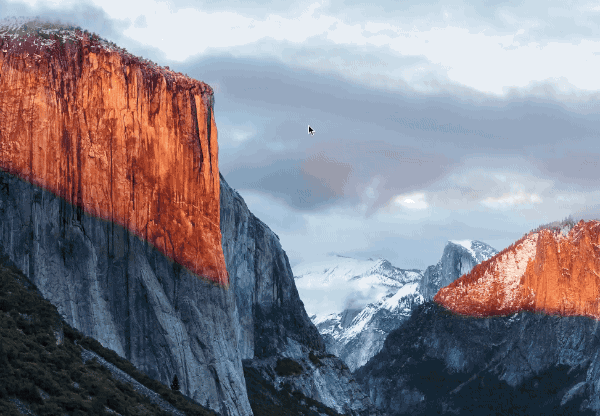
2、整个过程是:快捷键⌘Command+⌥Alt+\→搜索服务名的前几个字母→回车
三、使用1Password mini快速搜索密码并复制。
1、使用快捷键⌘Command+⌥Alt+\呼出1Password mini,然后输入你想登录的服务,然后复制的快捷键则是⇧Shift + ⌘Command + C,在复制过后回到输入框粘贴。
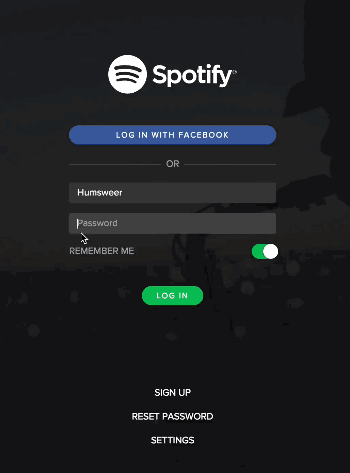
四、智能文件夹的使用。
1、智能文件夹存在于Mac各处,原生的 Mail 有智能邮箱,iTunes 里也有智能播放列表。智能文件夹的使用,要求你制定筛选规则,简单的规则很容易制定,但比较复杂的规则需要你对整个你想要的东西以及计算机的逻辑有基本理解。这里介绍一下我在1Password 的智能文件夹里最易上手和理解的一个:Unfolded 文件夹,它专门用来存放没有被分类的条目。
2、当你的服务够多以后,你可能都不知道哪个已经分类了,哪个还没有分类。那么这时候你就需要一个智能文件夹,来把你的登录项中尚未分类的帐号列举出来。
3、建立智能文件夹和建立文件夹一样,都是在菜单栏选择文件-建立智能文件夹:
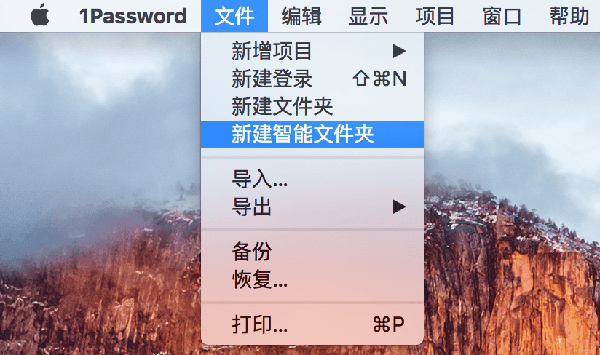
4、下一步就是制定规则。我们想清楚,首先我们要分类的仅是帐号而不包括序列号、护照那些类别,那么我们首先应该把类别设定为登录信息。而后的规则很简单,因为我们要的是还没有进行过分类的登录项,也就是还没有放进文件夹的登录项所以,只需要在规则里添加一项文件夹 - is - 空即可:
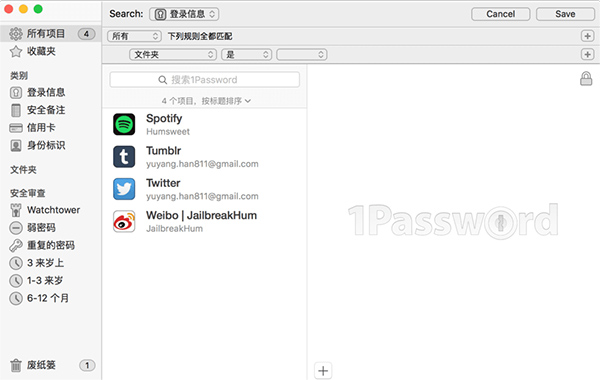
5、这样1Password就会给你生成一个智能文件夹,来集中展示你没有进行分类的帐号。你最好在设置里打开项目计数(默认是关闭的):
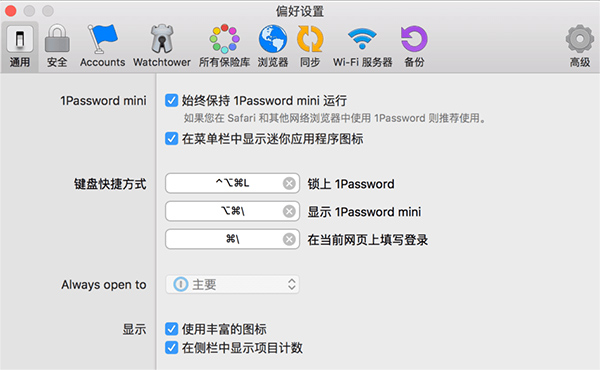
6、这样你可以看到你有多少帐号还没有进行分类。你可以给自己制定一个数量值,到了那个数字就整理一下。或者制定一个时间周期(比如半个月)进行整理。
五、怎么根据1Passowrd安全度修改密码?
1、在1Passowrd 的边栏中默认有一个安全审查项目:
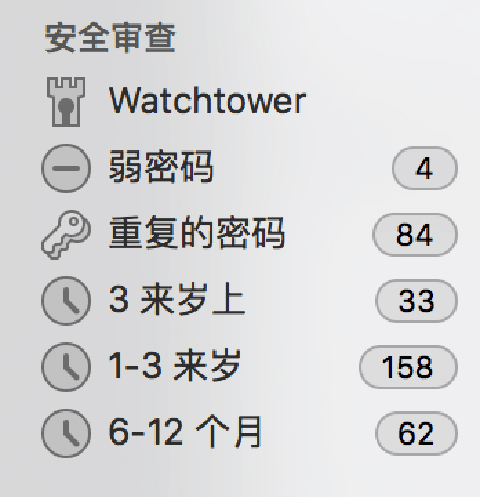
2、这些分类除了Watchtower以外,本质上都是智能文件夹。而这些分类后面的数字,实际上最好都是零。所以,我们可以并且应该按照它提供的顺序来修改密码。也就是首先修改你的弱密码,然后修改你重复的密码,然后依次修改使用时间从长到短的密码。
3、Watchtower这个机制是1Password在Heartbleed事件以后加入的功能,它以天为单位检测你所使用的服务的网站脆弱性信息,如果发现它认为不够安全的服务,就会提醒你去修改密码。这项服务目前处于实验阶段,默认也是关闭的,你可以在设置中把它打开,也可以直接在侧栏选择这个选项然后打开。

4、你不光可以在Watchtower这个侧栏选项里看到那些你需要修改密码的服务,当你在1Password的客户端里查看你的帐号或密码时,如果某项服务被Watchtower检测出不安全,它会在帐号界面上面显示出醒目的红色条幅:
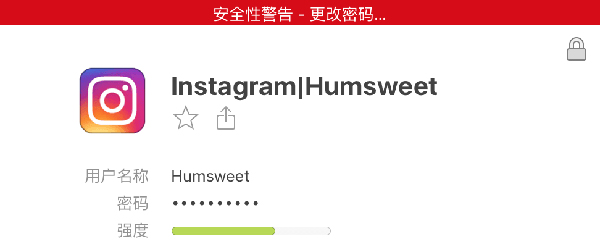
5、密码的第一次整理,应该发生在密码记录得差不多了之后。而且整理和修改密码的顺序,也应该按照1Password的安全审查提供的顺序来进行,从根据弱密码修改密码开始,到根据Watchtower来修改密码。
1、密码管理
允许用户存储和管理各种类型的密码,包括登录凭据、信用卡信息、银行账户、Wi-Fi密码等等。
2、密码生成器
内置了一个强大的密码生成器,可以帮助用户生成强度高、难以猜测的密码。
3、安全性
采用了多种安全措施来保护用户的数据,包括加密、双因素身份验证、Touch ID等等。
4、跨平台同步
可以在多个设备之间同步数据,包括Windows、Mac、iOS、Android等等。
5、便捷性
提供了多种便捷功能,如快速搜索、标签、收藏夹、浏览器扩展等等,让用户更加轻松地管理他们的密码和数据。
6、团队协作
还提供了一些团队协作功能,可以帮助多个用户共享和管理密码和数据。
1、1Password每次输入密码都需要身份验证,而iCloud钥匙串则是自动填入。这是两个公司对这个需求理解上的差异,1Password认为用设备的人未必是本人,所以多了这一步验证,我个人更偏好这种方式。
2、1Password 不论是通过URL Schemes搜索还是分享菜单和第三方应用集成的快速登录,都比在iCloud钥匙串更容易找密码,也更容易登录。虽然事实上,iOS 上的第三方 App 已经可以使用iCloud钥匙串来直接登录(例如Quora和Imgur的应用都可以做到),但使用这项功能的第三方应用极少。所以目前在登录第三方应用时,1Password在便捷性方面有着压倒性的优势。
3、当你在 Safari 里误输一个密码的时候,iCloud Keychain 和 1Password 都会把这个条目更新成错误的密码,但区别是,用 1Password 可以找回老密码,而用 iCloud Keychain 不能。
4、一个人如果知道了你手机的解锁密码,就可以查看你iCloud钥匙串里所有的密码,你手机密码是复杂密码吗?就算是,应该也不是就你一个人知道吧?
5、用惯了1Password的保存密码以外的功能。虽说像信用卡、序列号、私密笔记,都可以记到任何其它可以添加密码锁定的软件里,但是1Password很早就推出了这样一个功能,给这些服务量身定做了一个个的模板,把我吸在了里面,让我想到类似的敏感信息就想到了1Password。
6、虽然我用不到,但是很多人会用到的多平台同步。iCloud钥匙串短期内估计都不大可能支持Windows、Android这些平台。
总结:
实际上,说1Password和iCloud钥匙串对比不如说1Password携手iCloud钥匙串。在Mac上,iCloud钥匙串的出现弥补了1Password非原生的困难,在创建新条目上有压倒性的优势,且能让1Password也可以直接创建登录项。然而iCloud钥匙串并没有真正很好地解决我们对于密码管理的诸多问题,它只做了两件事:提示和记住密码。如果这就是苹果对iCloud钥匙串的定位的话,1Password 恐怕不会被轻易替代。
v8.11.4版本
我们修复了macOS通用自动填充不适用于应用程序或网站的问题。
应用信息
同类热门
 百度五笔输入法mac版
百度五笔输入法mac版
 新华云盘mac版
新华云盘mac版
 金舟录屏大师Mac版
金舟录屏大师Mac版
 keka for mac版
keka for mac版
 Boilsoft Video Splitter for mac(视频分割器)
Boilsoft Video Splitter for mac(视频分割器)
 联想企业网盘mac版
联想企业网盘mac版
 笔神写作Mac版
笔神写作Mac版
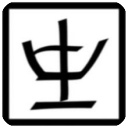 RIME输入法 for mac版(中州韵输入法)
RIME输入法 for mac版(中州韵输入法)
猜你喜欢
类似软件
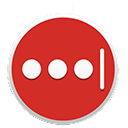
LastPass for mac版(mac密码管理工具)7.7M100人在用为了保护个人的隐私问题,密码功能就随之而出,登录网站、电子邮箱和银行取款时都需要输入密码,但是,慢慢的越来越多的账号出现,相应的所需要的密码也变得更多,总会有一些密码会遗忘,最后处理起来就比较麻烦。LastPass for mac版,是一款适用于macO
查看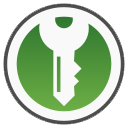
keepassxc for mac版32.76M360人在用 随着时代的发展,有越来越多的账号密码需要记住,计算机最擅长的是存储信息,我们不应该浪费时间来记住并输入密码。keepassxc for mac版是一款适用于macOS系统的密码管理软件,可以安全地存储您的密码,并将其自动输入您的日常网站和应用程序。
查看热门标签
网友评论0人参与,0条评论
最新排行

橙旭园无影脚远程桌面 for mac版11.66Mv1.0橙旭园无影脚远程桌面 for mac版是一款适用于macOS系统的远程桌面控制工具,由“北京橙旭园网络技术有限公司”所推出,方便与“橙旭园客户端”配合使用。该软件在未上线之前,想要学习编程的小朋友总是会因为网络或其他的原因,导致很久都连不上远程桌面软件,
查看
码字猫 for mac版89.1Mv1.1.4 码字猫 for mac版是一款适用于macOS系统的智能写作工具,该软件功能齐全,界面简单,用户很容易就能轻松上手使用,支持白天夜间双模式,有效的减少眼睛的疲劳,保护眼睛。支持一键导入导出功能,方便随时随地的开始码字,并根据章节号实现自动分章,让章
查看
cheatsheet for mac版(快捷键查看器)2.6Mv1.2.9cheatsheet for mac版是一款适用于Mac系统能够帮助用户快速查看自己快捷键的小工具,简称为快捷键查看器。由于快键键太多,难免会有几个快键键会忘记,这款软件能够几乎包含了所有软件的快捷键列表,你只需要在您的应用下长按command键,就可以
查看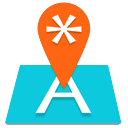
tickeys for mac版(打字发声软件)4.76Mv0.5.0喜欢机械键盘打字,但又嫌弃多带一个键盘出门麻烦,或许你可以试试这款软件——tickeys for mac版,这是一款适用于macOS系统的模拟不同键盘声音的工具,简称为打字发声软件。你可以用他来调节各种不同的参数,来设定出自己喜爱的键盘音效,比如打字机、
查看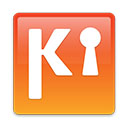
三星Kies mac中文版38.7MV3.1.0三星作为手机大厂在中国也拥有广泛的用户,但是和其他安卓机不同,想要将电脑的文件导入三星手机并没有那么容易,多多小编为您带来的这款kise mac中文版就是以来将mac的文件导入三星手机的套件工具。通过kies,您可以方便的升级自己三星手机的固件或查找新软
查看